Coupe un élément (un mur ou une canalisation) à un point sélectionné ou supprime un segment entre deux points.
- Cliquez sur l'onglet Modifier
 le groupe de fonctions Modifier
le groupe de fonctions Modifier
 (Scinder l'élément).
(Scinder l'élément).
- Si vous le souhaitez, dans la barre des options, cliquez sur Supprimer le segment interne. Quand vous sélectionnez cette option, Revit supprime le segment du mur ou la ligne entre les points sélectionnés.
- Cliquez sur l'élément, à l'endroit où vous voulez effectuer la scission. Si vous avez sélectionné l'option Supprimer le segment interne, cliquez sur un autre point pour supprimer un segment.
Lorsque vous scindez un mur, les parties obtenues sont des murs distincts pouvant être utilisés indépendamment. Lorsque vous scindez un élément MEP, tel qu'une canalisation, les segments individuels ne sont plus connectés.
Lorsque vous scindez une canalisation, un raccord est ajouté en fonction des paramètres définis dans Préférences d'acheminement. Revit utilise le contenu du champ Union. Si aucune union n'est définie, Revit utilise le contenu du champ Bride. Si une union et une bride sont définies, le contenu du champ Bride est utilisé. Lorsque vous scindez une gaine, Revit utilise le contenu du champ Union. Lorsque vous scindez un chemin de câbles ou un fourreau, Revit utilise le contenu du champ Union dans les Propriétés du type.
Voir Spécification des préférences d'acheminement des gaines.
Remarque : pour les éléments de fabrication MEP, l'outil Scinder n'insère aucun manchon. Pour placer un manchon, sélectionnez le manchon souhaité dans la palette Éléments de fabrication MEP, puis utilisez l'outil Insérer un élément. Reportez-vous à Outils permettant de placer des éléments de fabrication dans Revit.